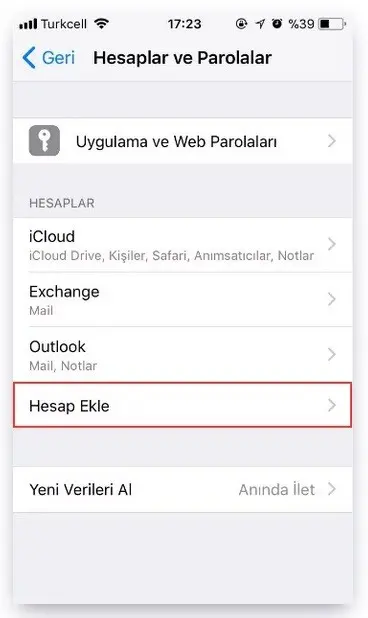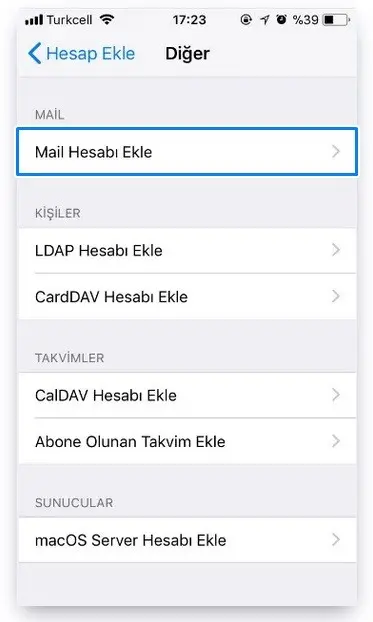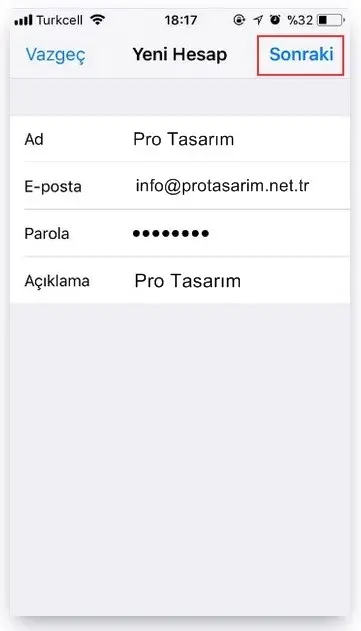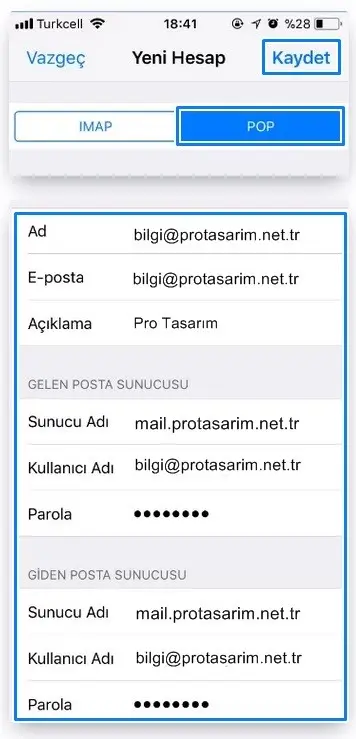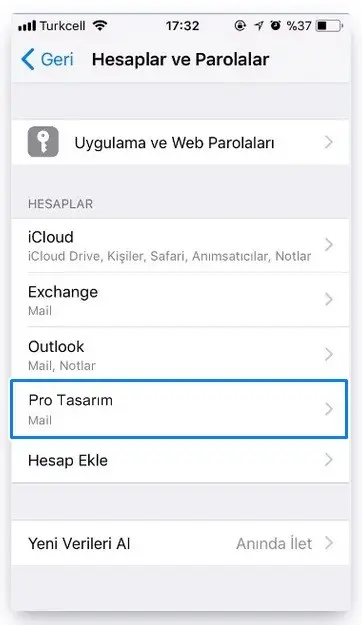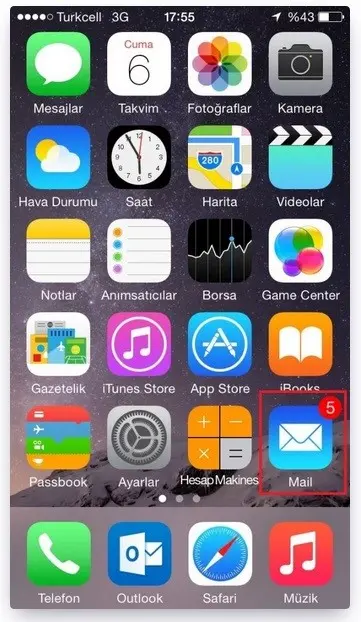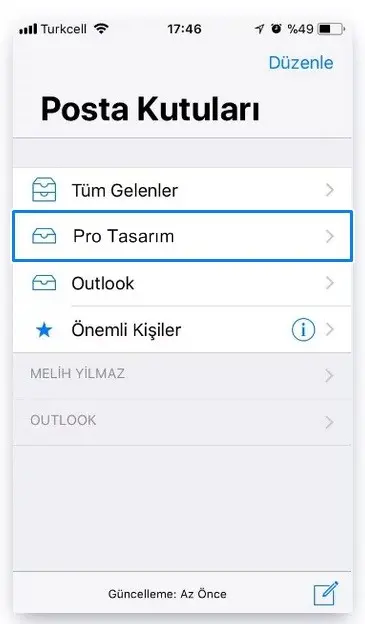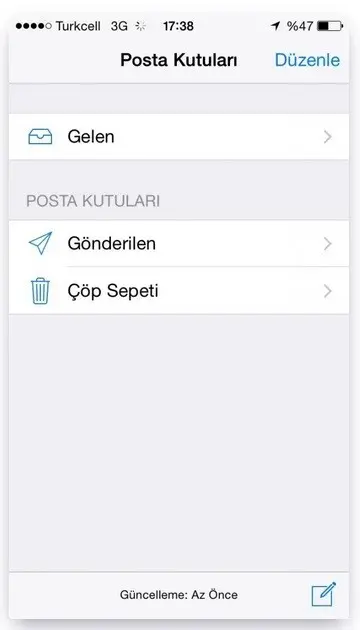iPhone iOS E Posta Kurulumu
iPhone iOS E Posta Kurulumu
Ayarları görüntüleyin
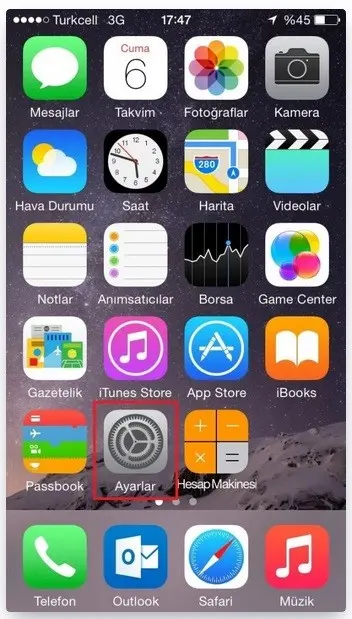
iPhone iOS E Posta Ayarlar
Hesaplar ve Parolalar seçeneğine gidin
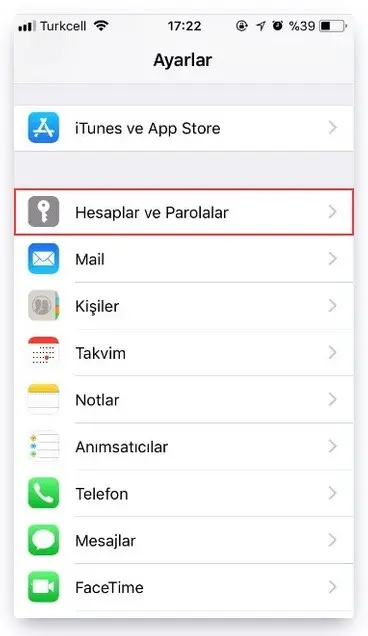
iPhone iOS E Posta Parola Ayarları
Hesap Ekle seçeneğine gidin
Diğer seçeneğini işaretleyin
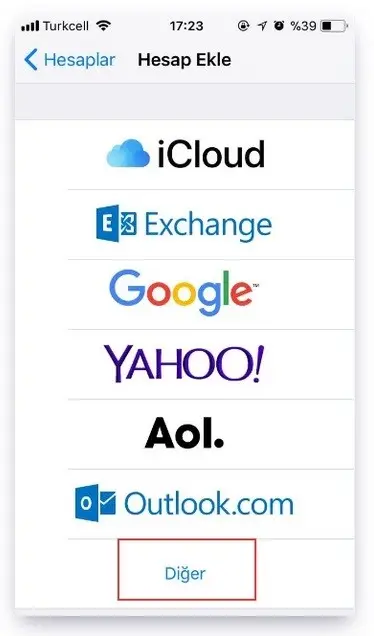
iPhone iOS E Posta Seçimi
Mail Hesabı Ekle seçeneğini işaretleyiniz
Ad, E-posta ve Parolanızı giriniz, Açıklama kısmına E-posta hesap adınızı giriniz ardından Sonraki adımına ilerleyiniz
POP seçeneğini işaretleyiniz, Kişisel bilgilerinizi ve E-posta Yönetimi sayfanızdan edinmiş olduğunuz bilgileri giriniz ve bilgileri Kaydedin.
Bilgileriniz dogrulanacak ve hesap kurulumunuz tamamlanacaktır. Yeni hesabınız Hesaplar ve Parolalar kısmında görüntülenecektir, ana menüye dönebilirsiniz.
Yerleşik Mail uygulamasını kullanarak posta kutunuzu görüntüleyebilirsiniz
Yeni oluşturduğunuz posta hesabınız listede yer alacaktır.
Kurulum işleminiz tamamlanmıştır. Hesap sayfanızda gelen, giden klasörlerinizi görüntüleyebilir ve yeni e-postalar gönderebilirsiniz.
iPhone iOS E Posta Kurulumu tamamladınız.
E Posta kurulum ayarları iphone cihazlarda farklılık gösterebilir. Bazı iphone cihazlarda ek güvenlik ayarları bulunmaktadır. Bu tür durumlarda ssl isteğini sürdür diyerek devam ettiriniz. Eğer eposta daha önce kurulu olarak varsa kurulu olan epostayı silip yeniden yükleyiniz. Yeniden yükleme yapmadan önce yedeklerinizi almayı unutmayınız. Eğer bizim sunucumuzda kurulu iken yine bizim sunucumuzda yeniden kurmanız gerekecekse yedek almanıza gerek yoktur sunucularımız yedeklerinizi otomatik olarak yükleyecektir.